
如何从U盘安装centos?
1、下载最新版本的centos(目前是centos 7.6)
https://www.centos.org/download/
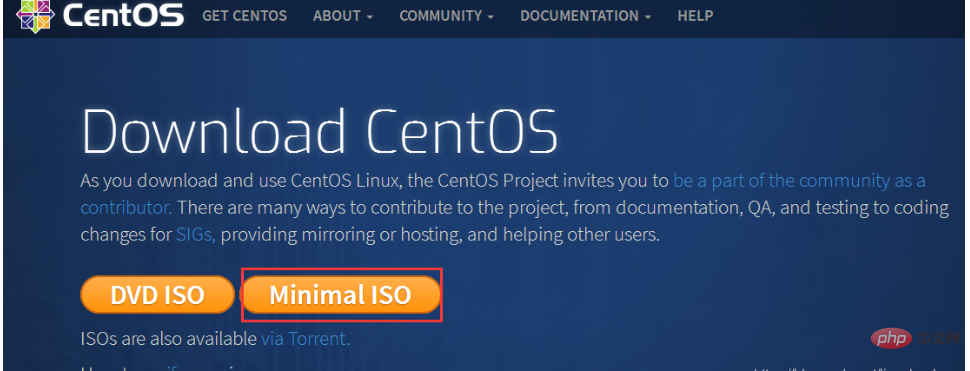
由于我是安装服务器,所以选择了Minimal ISO(只有900多MB)
2、制作Centos安装盘(准备一个空白的1GB以上的U盘)
2.1.安装UltraISO
2.2.安装完成后点击 试用
2.3.点击文件,选择打开
2.4.找到Centos7包所在的文件夹,选择Centos7包,点击打开
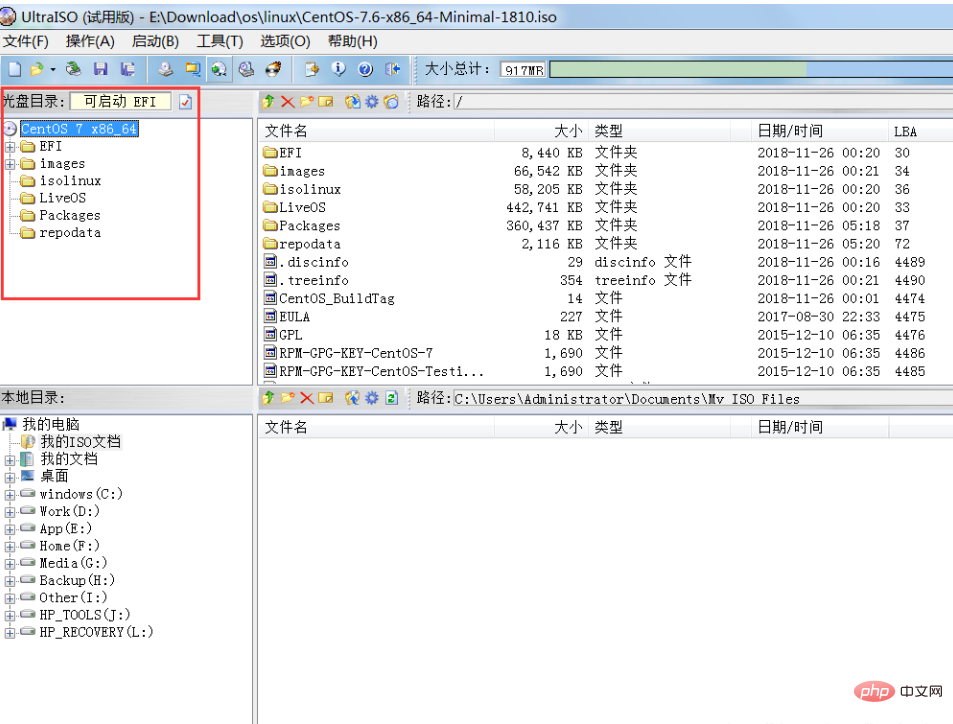
2.5.插入准备好的U盘
2.6.点击顶部菜单中的 启动 选择 写入硬盘映像 ps:注意是硬盘不是软盘
2.7.硬盘驱动器选择你的U盘 ,写入方式 usb+hdd+
2.8.点击写入 (写入完成后,找到自己的U盘图标)

牢记标红的文字(LABEL信息),等下会非常有用。
此处的LABEL信息就是ISO的LABEL信息,在2.4步可以修改,如果在2.4步把LABEL的信息修改了小于11位的长度,则后面的步骤就不用看了,可直接从U盘安装; Windows系统限制了LABEL的长度为11,多出的部分被截断了,所以导致U盘的LABEL只有“CentOS 7 x8”11位
3、安装
3.1、把U盘插在电脑上(最好是后面的USB口,有些电脑的前置USB口不支持U盘启动)
3.2、进入电脑的BIOS界面,并设置从U盘启动,然后重启
3.3、如果设置正确,并且U盘制作的没有问题,是会弹出下面的界面:
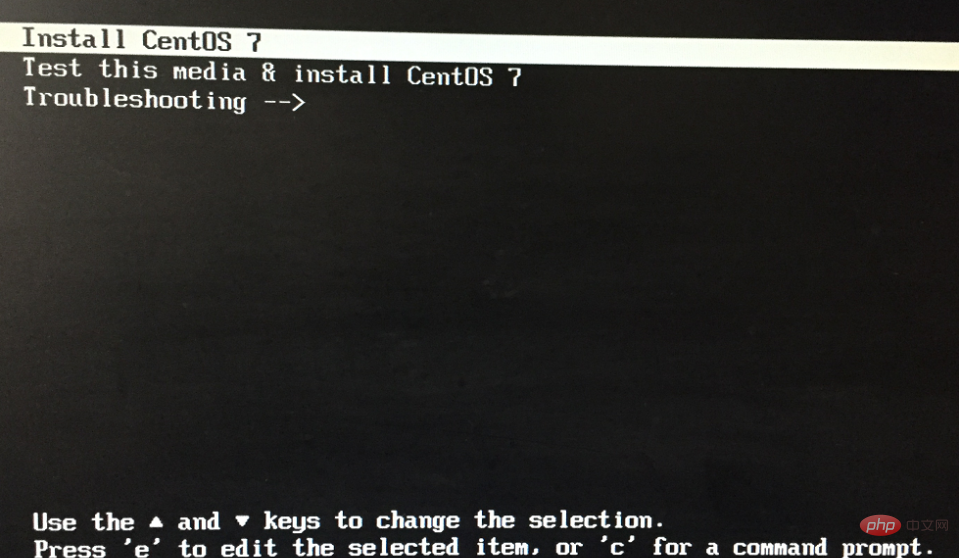
3.4、根据界面的提示,按e进行编辑,进入如下界面:
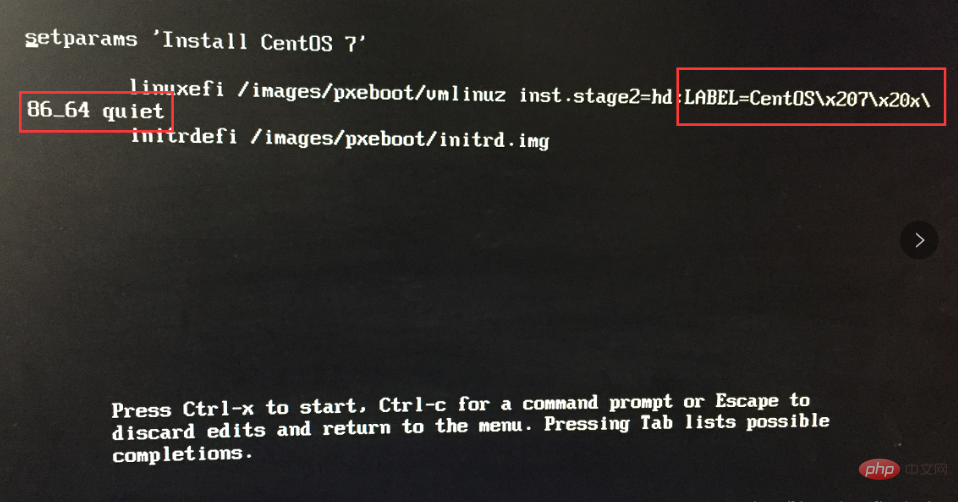
关键说明:此处的“LABEL=Centos\x207\x20x\86_64 quiet”指的是U盘的LABEL(详见第2.8步),如果此处的LABEL和2.8步的不匹配将导致不能安装,所以需要删除一部分信息,把多出来的"6_64"给删除,以保证2.8步U盘的LABEL和此此的LABEL一致;有的朋友反馈加上nomodeset 之后才不会出问题,大家可以根据实际情况试一试。
<请仔细阅读,并保证理解:只删除上图一处信息即可,网上很多教程讲得过于复杂,并且U盘的标识每台电脑可能都不相同,操作难度大,此教程大大降低了从U盘安装Centos的难度>
3.5删除多余的LABEL的信息后,如下图所示:
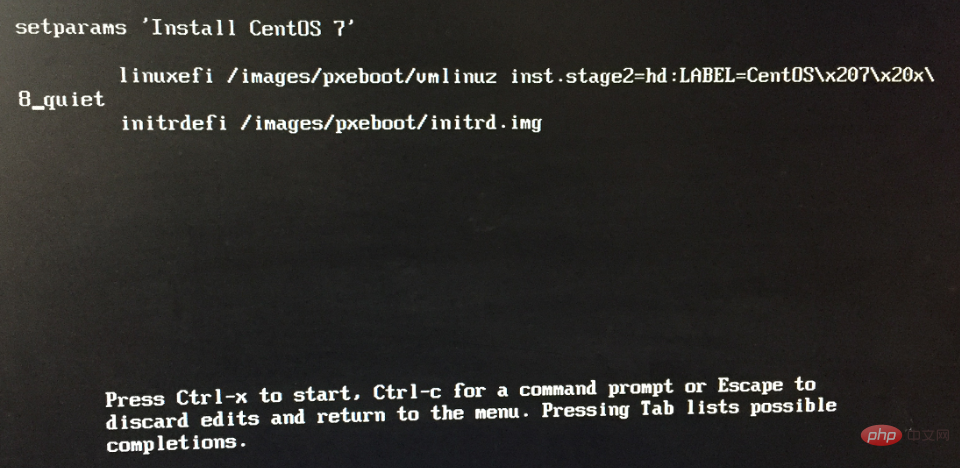
3.5、按Ctrl+X继续安装,即可弹出如下界面:
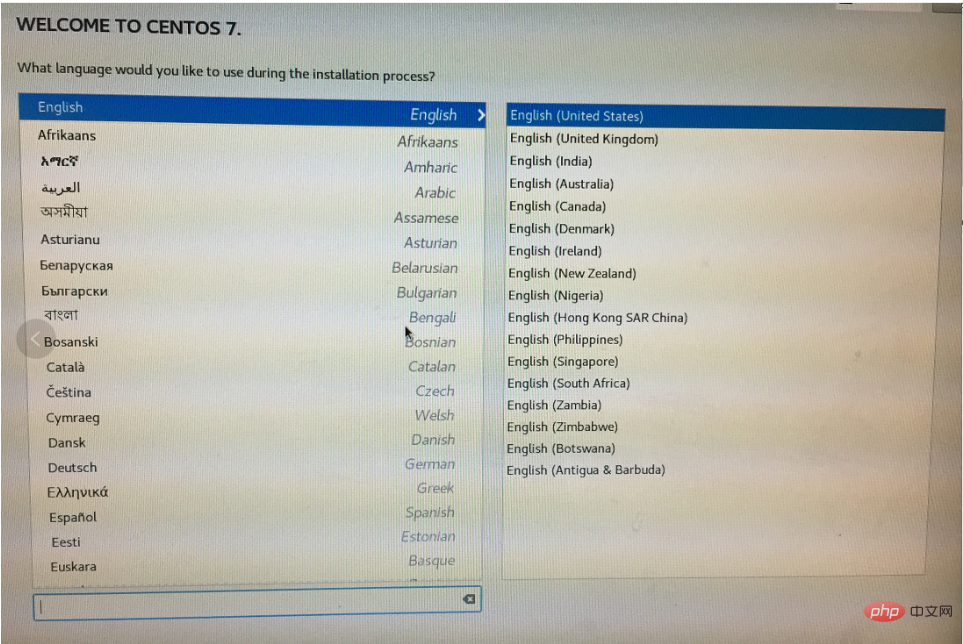
3.6、后面的步骤和从光盘安装一样了
相关参考:centOS教程
以上是如何从U盘安装centos的详细内容。更多信息请关注PHP中文网其他相关文章!




